რა მოხდება, თუ თქვენ შეძლებთ თქვენი ელ.ფოსტის მისამართების აკრეფას მხოლოდ იმავე ღილაკზე რამდენჯერმე დაჭერით? ან Google ეძებს ისევ და ისევ საყვარელ ვებსაიტს ისევე მარტივად? რა შეიძლება ითქვას იმ სპეციალური სიმბოლოს ადვილად აკრეფაზე, რომლის მიღწევა იმდენად ძნელია iOS კლავიატურაზე, რომელსაც ჩვეულებრივ არასოდეს აწუხებ? ეს ყველაფერი და სხვა, შეიძლება იყოს თქვენი, თუ დახარჯავთ ერთი ან ორი წუთის განმავლობაში ტექსტის შემცვლელი მალსახმობების დაყენებას. მოდით გავაკეთოთ ახლავე.
ამ რჩევის საფუძველია Apple– ის ტექსტის შეცვლის ფუნქცია, ერთგვარი „TextExpander Lite“, რომელიც სინქრონიზებულია ყველა თქვენს მოწყობილობაზე, როგორც Mac– ში, ასევე iOS– ში. ტექსტის შეცვლა აკეთებს იმას, რასაც ამბობს. თუ ტექსტს აკრიფებთ, ის ავტომატურად შეიცვლება სხვა ტექსტით. ეს შეიძლება მართლაც სასარგებლო იყოს, რადგან ის საშუალებას გაძლევთ ჩაწეროთ რამდენიმე ასო, მხოლოდ მათ გადააქციოთ მთლიანი ფრაზა. მაგალითად, მე მაქვს მთელი პარაგრაფი, რომელიც აძლევს მითითებებს ხალხს, რომლებიც მიგზავნიან ჩემთვის გაჯეტებს განსახილველად. აღარასდროს მომიწევს ამ ინსტრუქციების აკრეფა, ან ჩანაწერის მოძებნა, საიდანაც კოპირება-ჩასმა. მე უბრალოდ ვწერ ჩემს "საიდუმლო" სიტყვას და აბზაც გამოჩნდება.
აქ არის კიდევ რამდენიმე მაგალითი: პერსონალური ვებსაიტების ძებნა; მისამართები; ელექტრონული ფოსტის მისამართები; სპეციალური სიმბოლოები; HTML ფრაგმენტები; მისამართები და ტელეფონის ნომრები; და სხვა რამ, რასაც აღმოაჩენთ, რომ აკრიფებთ რამდენჯერმე მეტს.
პირველ რიგში, მე გაჩვენებთ, თუ როგორ უნდა შექმნათ თქვენი მალსახმობები, შემდეგ კი მოვიყვან რამდენიმე ფაქტობრივ მაგალითს, რომელსაც მე ვიყენებ. და დაიმახსოვრეთ, მაშინაც კი, თუ თქვენ დააინსტალირებთ თქვენს iPhone– ზე, ისინი ასევე ხელმისაწვდომი იქნება თქვენს iPad– ზე და თქვენს Mac– ზე, iCloud სინქრონიზაციის წყალობით. ამ მიზეზით, თქვენ ნამდვილად არ გსურთ იქ შეინახოთ მგრძნობიარე ინფორმაცია, როგორიცაა პაროლები.
ტექსტის შეცვლის დაყენება
თქვენ ნახავთ ტექსტის შეცვლის პარამეტრებს პარამეტრები> ზოგადი> კლავიატურა> ტექსტის შეცვლა. იქ, შეეხეთ ღილაკს + ზედა მარჯვნივ და თქვენ მოგეთხოვებათ შეიყვანოთ a ფრაზა და ა მალსახმობი. ფრაზა არის ტექსტი, რომელშიც გსურთ ჩაწეროთ, გრძელი ტექსტი, რომლის დაწერაც უკვე მოგბეზრდათ. მალსახმობი ზუსტად ეს არის. შეეცადეთ შეარჩიოთ ის, რაც არ ხდება ჩვეულებრივი სიტყვების შუაგულში, ან შეიძლება განიცადოთ რაიმე ხარვეზი, რადგან ერთი შეხედვით შემთხვევითი სიტყვები ქვესათაურშია. თქვენ არ გჭირდებათ მხოლოდ ასოების გამოყენება. სინამდვილეში, ტექსტის ერთ -ერთი საუკეთესო ჩანაცვლება იყენებს @ სიმბოლოს, როგორც ქვემოთ ვნახავთ. ასევე, თუ მალსახმობას ცარიელ დატოვებთ, შემცვლელები არ იქნება ავტომატური, მაგრამ გამოჩნდება როგორც წინადადებები კლავიატურის ზემოთ მდებარე პატარა ზოლში, რაც მათ შესაძლებელს ხდის დაიმახსოვროს a მალსახმობი
ამ მაგალითისთვის მე ვაჩვენებ შემცვლელს, რომელსაც ყოველდღიურად რამდენჯერმე ვიყენებ:
- მალსახმობი: sss - ფრაზა: საიტი: cultofmac.com
ეს შესანიშნავია სამუშაოსთვის Cult of Mac საიტის მოსაძებნად. მე უბრალოდ ვაჭერ საძიებო ტერმინს Safari– ს URL ზოლში, მიყევით sss– ით და დააჭირეთ დაბრუნებას. ეს კი მუშაობს iPad– ის Spotlight საძიებო ზოლში, ასე რომ, თუ მე კლავიატურას ვიყენებ, შემიძლია hit – სივრცე დავაჭირო, ჩავწერო ჩემი შეკითხვა, ჩავწერო sss და გამოვიყენო შეკითხვა Safari– ში, ყველაფერი რამდენიმე ღილაკის დაჭერით. გაქვთ საყვარელი ფორუმი საშინელი ძებნის ფუნქციით? სცადეთ ამის ნაცვლად.
ერთი რჩევა: დასაწყისისთვის, უბრალოდ დაამატეთ რამდენიმე მალსახმობი, წინააღმდეგ შემთხვევაში თქვენ არასოდეს დაიმახსოვრებთ მათ. შემდეგ, როგორც კი შეეგუებით მათ გამოყენებას, დაამატეთ მეტი. მე ახლა მაქვს ბევრი მათგანი, მაგრამ წლებია საჭირო იქ მისასვლელად.
დიდი ტექსტის შეცვლის მალსახმობები დროის დაზოგვის მიზნით
უპირველეს ყოვლისა, არის @ შეასრულა, შესაძლოა ტექსტის შეცვლის ყველაზე დიდი გამოყენება. იგი მუშაობს ერთი ან მეტი @ სიმბოლოს გამოყენებით, როგორც მალსახმობები თქვენი ელ.ფოსტის მისამართებისთვის, ამრიგად:
- @ მთავარი ელ.ფოსტის მისამართი
- @@ მეორადი ელ.ფოსტის მისამართი
- @@@ სამუშაო ელ.ფოსტის მისამართი
- და ასე შემდეგ…
თქვენ აღარ დაგჭირდებათ თქვენი ელ.ფოსტის მისამართების ჩაწერა. მაშინაც კი, თუ დაგავიწყდებათ რამდენი @s არის საჭირო მისამართისთვის, iOS გიჩვენებთ თქვენს "ფრაზას" (ამაში შემთხვევაში, თქვენი ელექტრონული ფოსტის მისამართი) კლავიატურის ზემოთ მდებარე მწკრივში, ასე რომ თქვენ შეგიძლიათ უბრალოდ შეხებით ღილაკს @ მარჯვნივ ჩნდება. კიდევ უკეთესი, რადგან @ სიმბოლო გამოჩნდება კლავიატურაზე, როდესაც თქვენ იმყოფებით ტექსტურ ველში, რომელიც იღებს ელ.ფოსტის მისამართებს, თქვენ ჯერ არც კი გჭირდებათ tap შეხება.
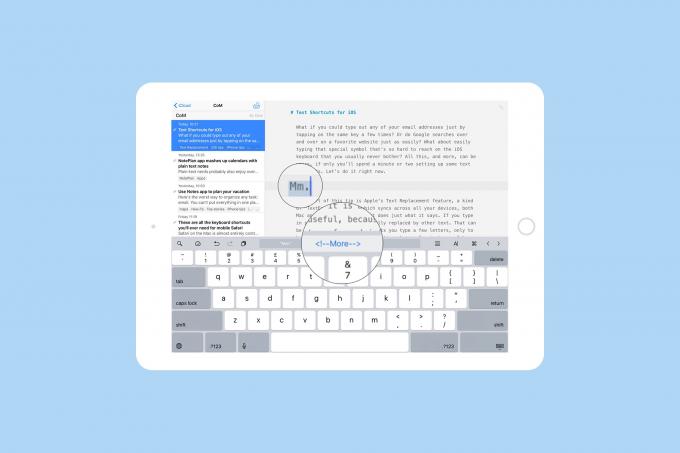
ფოტო: Cult of Mac
რაც დამყავს განსაკუთრებულ სიმბოლოებამდე, როგორიცაა ⇧ და. ეს უფრო ადვილია დაყენდეს Mac– ზე, სადაც შეგიძლიათ მიიღოთ უკეთესი წვდომა სპეციალურ სიმბოლოებზე, მაგრამ ასევე შეგიძლიათ დააკოპიროთ და ჩასვათ. აქ არის სია დასახმარებლად, ჩემს შემოთავაზებულ მალსახმობებთან ერთად:
- ⌘ სმ სმ
- ⇧ ცვლა
- ააპლა
- ოფცია
კიდევ ერთი ხრიკი არის ტელეფონის ნომრები და მისამართები, თუმცა ტექსტის შეცვლა არ ცნობს ანაზღაურებას, ასე რომ თქვენ მოგიწევთ ეს ყველაფერი ერთ ხაზზე. და რაც შეეხება HTML- ს? ერთი რამ, რაც უნდა გავაკეთოთ, როდესაც ვწერთ პოსტებს WordPress– ში Cult of Mac– ისთვის არის პარაგრაფის დამატება პირველი აბზაცის შემდეგ. მე უნდა ჩავწერო ის ყოველ პოსტში, ამიტომ წლების წინ გავაკეთე მალსახმობი: მმ. პერიოდი მნიშვნელოვანია, რადგან მმ ჩნდება ამდენ ჩვეულებრივ სიტყვაში.
სიტყვები, რომელთა აკრეფა გძულთ
მე ასევე მაქვს ორი სხვა დაკავშირებული კატეგორიის მალსახმობი: სიტყვები, რომლებსაც ყოველთვის არასწორად ვწერ და სიტყვები, რომლებიც მე მძულს. მაგალითად, მე ყოველთვის არასწორად ვწერ, რადგან როგორც „ბაკასი“, ამიტომ მე ვაყენებ მალსახმობს ამის გამოსასწორებლად, გამომწვევი მიზეზის გამო მცდარი ვერსიის გამოყენებით. მე ასევე მაქვს მალსახმობები ხელმისაწვდომი (avv), Kickstarter (kks), მონაწილეებისთვის (pss) და სხვა, მხოლოდ იმიტომ, რომ მე მძულს მათი აკრეფა.
დაბოლოს, რას იტყვით ძველმოდურ ზარმაცი ავტოკორექციის შესახებ? თქვენ შეგიძლიათ, მაგალითად, დააყენოთ ტექსტის შემცვლელი, რომ გადააქციოს im in i, dont შევიდა not და ა.შ.
უამრავი სხვა შესაძლებლობა არსებობს, მაგრამ როგორც ვთქვი, თქვენ უნდა დაიწყოთ მცირედით, თორემ სწრაფად გადატვირთავთ და დანებდებით. ოჰ, და ერთი ბოლო რჩევა, რომელიც გაგაბრწყინებთ: თქვენ შეგიძლიათ გამოიყენოთ emoji ტექსტის შეცვლაში.



